Jul 18, 2025 • Via : Topic-de • Bewährte Lösungen
"Ich habe kürzlich meine Hochzeitsfotos von meinem Laptop verloren. Wo kann ich Shift+Dateiwiederherstellung kostenlos herunterladen und meine Bilder wiederherstellen?

Digitale Daten sind ein wesentlicher Bestandteil des modernen Lebens. Unser Computer beherbergt einige der wichtigsten Dateien - vertrauliche Daten, Diplomarbeiten, Studienmaterial, Geschäftsdokumente und viele andere Dateien -, deren Verlust eine Qual sein kann.
Manche Menschen trauern, kritisieren oder werfen den Computer aus dem Fenster. Aber wer über das richtige Wissen und die richtige Software verfügt, kann ein wünschenswertes Ergebnis erzielen.
Und fast jeder hat die gleiche Erfahrung mit dem versehentlichen Löschen von Dateien gemacht. Und es ist auf 2 Arten ausführbar:
i. Einfaches Löschen durch Drücken der Entf-Taste
Wenn Sie nach der Auswahl einer Datei auf Ihrem System die Entf-Taste drücken, verschiebt Ihr Computer die Daten in den Papierkorb. Wenn Sie in diesem Fall die gelöschten Dateien oder Ordner wiederherstellen möchten, können Sie auf den Papierkorb zugreifen und mit der Wiederherstellung gelöschter Dateien fortfahren.
ii. Eine raffiniertere Kombination durch gleichzeitiges Drücken der Umschalttaste + Entf-Taste
Mit dieser Kombination haben Sie keinen Zugriff mehr auf die Dateien und Ordner. In einem solchen Fall gibt es nur begrenzte Windows-Optionen, um gelöschte Dateien oder Ordner wiederherzustellen.
Aber bedeutet das, dass Ihre Dateien unwiederbringlich sind? Oder sind sie für immer verloren?
Schauen wir uns das mal genauer an.
Teil 1. Werden mit der Umschalttaste gelöschte Dateien dauerhaft gelöscht?
Wenn ein Benutzer eine Datei mit der Umschalttaste + Entf-Taste löscht oder den Papierkorb leert, ein Befehl, den eine Systemreinigungs-App ausführen kann, entfernt der Computer die Dateien und Ordner dauerhaft aus dem System.
Das bedeutet jedoch nicht, dass Sie diese Dateien verloren haben und nicht mehr wiederherstellen können.
Wenn Sie Dateien dauerhaft löschen, verschwinden sie nicht, sondern Sie verlieren nur die Einträge zu ihnen. Ihr System löscht den Inhalt nicht selbst. Daher ist ein Datenverlust durch Shift + Entfernen oder jede andere Situation zu hundert Prozent möglich. Und es gibt eine Fülle von Möglichkeiten, solche Daten zurückzubekommen.
Doch bevor wir uns der Datenrettung zuwenden, lassen Sie uns ein wenig tiefer in die Funktionsweise von Shift + Löschen eintauchen. Und wir werden zunächst einmal reviewen, was die Entf-Taste allein bewirkt.
Was passiert mit Dateien, wenn Sie nur die Entf-Taste drücken?
Wenn Sie eine Datei auswählen und die Löschaktion ausführen, wird die ausgewählte Datei in den Papierkorb verschoben, in dem die gelöschten Daten vorübergehend aufbewahrt, aber nicht dauerhaft aus dem Dateisystem gelöscht werden.
Was passiert, wenn Sie mit Umschalt+Entf eine Datei löschen
Wenn Sie eine Datei mit der Tastenkombination Umschalt + Entf löschen, werden die Daten nicht in den Papierkorb verschoben. Stattdessen markiert Windows den von der Datei belegten Speicherbereich als nutzbar, indem es die Dateitabelle ändert, eine vollständige Liste der Quelldateien mit ihren verschiedenen Attributen, und nicht die Daten selbst.
Teil 2: Kann ich Dateien nach dem Löschen mit Umschalttaste wiederherstellen?
Es ist durchaus möglich, mit Shift gelöschte Dateien wiederherzustellen. Und es gibt mehrere Möglichkeiten, wie Sie Daten wiederherstellen können, die durch eine dauerhafte Löschung verloren gegangen sind.
Teil 3: Wie kann man mit Shift gelöschte Dateien unter Windows 10/8/7 kostenlos wiederherstellen?
Mit Shift gelöschte Dateien verschwinden nach dem Löschen nirgendwo. Die Wiederherstellung verlorener und gelöschter Daten ist also eine mögliche Aufgabe, die Sie ausführen können. Der knifflige Teil ist herauszufinden, wie oder mit welcher Methode Sie Ihre Daten abrufen können. Die Kenntnis der verfügbaren Optionen kann Ihnen den Weg durch eine schwierige Situation erleichtern.
Ein Windows-eigenes Tool kann Ihnen bei der Wiederherstellung Ihrer Daten helfen. Aber in manchen Situationen hat es sich nur selten als wirksam erwiesen. Aber hier sind Windows-Methoden, um die Wiederherstellung von mit Shift gelöschten Dateien kostenlos durchzuführen.
1. Mit Shift gelöschte Dateien über Backups wiederherstellen
Um Dateien aus Backups wiederherzustellen, schließen Sie Ihr Backup-Speichermedium an Ihren Windows 10 PC an und führen Sie die folgenden Schritte aus:
Schritt 1: Zugriff auf die Systemsteuerung
Schritt 2: Gehen Sie zu System und Wartung und suchen Sie Backup und Wiederherstellung.
Schritt 3: Wählen Sie dann die Option "Meine Dateien wiederherstellen" und folgen Sie den Anweisungen des Assistenten, um verlorene Daten wiederherzustellen.
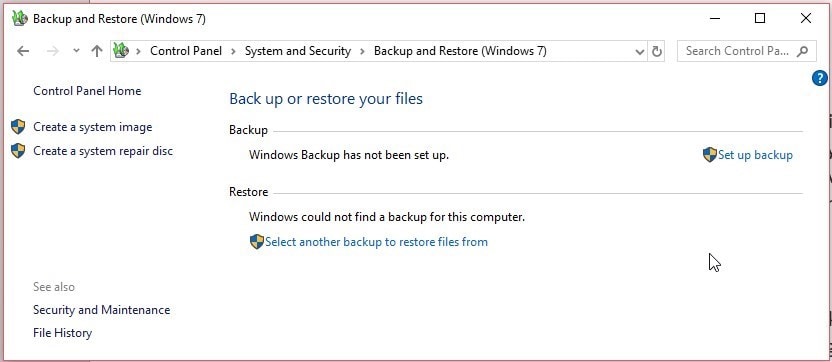
Wenn die Option "Meine Dateien wiederherstellen" nicht verfügbar ist, navigieren Sie durch die Option "Wählen Sie ein anderes Backup zur Wiederherstellung einer Datei aus" und folgen Sie den Anweisungen des Wiederherstellungsassistenten.
2. Mit Shift gelöschte Dateien aus früheren Versionen wiederherstellen
Windows bietet mit dem Dateiverlauf eine weitere Option zur Wiederherstellung von Dateien.
Hier finden Sie eine Schritt-für-Schritt-Anleitung, wie Sie mit der Tastenkombination Umschalt + Entf verlorene Daten kostenlos wiederherstellen können.
- Klicken Sie mit der rechten Maustaste auf den Ordner, der die dauerhaft gelöschten Dateien oder Ordner enthielt
- Wählen Sie die Option "Frühere Versionen wiederherstellen", um die Datei in der letzten Sicherung dieses Ordners zu suchen und auszuwählen.
- Wählen Sie unter den verfügbaren Versionen diejenige aus, die datiert ist, als Ihre Dateien dort waren.
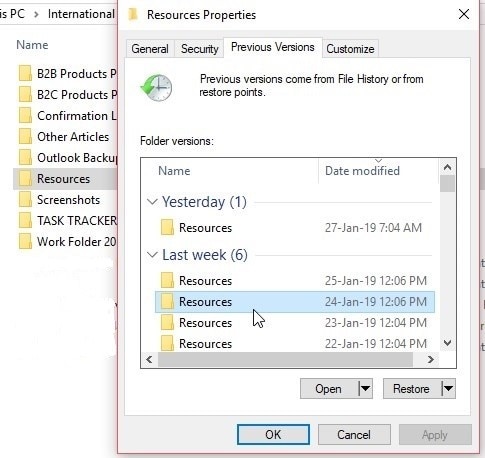
Wenn der Computer Sie warnt, dass er bereits eine Datei oder einen Ordner mit demselben Namen enthält, wählen Sie die Option "Datei im Ziel ersetzen", um Ihre dauerhaft gelöschte Datei wiederherzustellen.
- Klicken Sie dann auf die Wiederherstellen Schaltfläche und ziehen Sie die gewünschte Version an eine beliebige Stelle auf dem System.
Verwenden Sie ein anderes Speichermedium oder eine separate Partition, um das Überschreiben von Daten zu verhindern, falls die Datei in der wiederhergestellten Version nicht verfügbar ist.
Das Problem bei dieser Methode ist, dass sie den permanenten Dateiverlust der vorherigen Version nicht rückgängig machen kann, wenn Sie kein Backup haben.
Weitere verwandte Artikel:
3. Mit der Recoverit Dateiwiederherstellungssoftware gelöschte Shift-Dateien wiederherstellen
Nehmen wir an, Sie haben alle oben genannten Windows-Methoden ausprobiert und keine hat Ihnen geholfen. Es ist richtig, dass Sie über den kostenlosen Download von Shift + Delete File Recovery Software nachdenken müssen.
Aus diesem Grund erkunden wir die Welt der Datenrettung, untersuchen das beste Datenrettungstool und stellen Ihnen ein Tool zur Datenrettung vor, das sich tief in jedes Speichermedium bohrt, Fragmente verlorener Daten zusammenfügt und so schnell verwertbare Dateien wiederherstellt.
Und Recoverit Data Recovery konnte sich nicht aus der Gleichung heraushalten.
Das Tool kombiniert eine ausgeklügelte Tiefenscan-Technologie, die tiefer in jedes Speichermedium vordringt, mit einem schnellen Algorithmus, um alle verlorenen Daten zu erhalten, die sofort wieder verwendbar sind.
Das Tool hat das Vertrauen von über 5.000.000 Anwendern aus der ganzen Welt gewonnen.
Benutzerhandbuch: Wie man die Recoverit Datenrettungssoftware verwendet
Die Software bietet eine leistungsstarke Datenwiederherstellung in nur drei einfachen Schritten.
Schritt 1: Wählen Sie einen Speicherort
Um Daten wiederherzustellen, wählen Sie den Ort aus, an dem sich Ihre Daten befanden. Wählen Sie die Festplattenpartition oder das externe Speichermedium, das Sie wiederherstellen möchten.

Schritt 2: Scannen Sie den von Ihnen ausgewählten Ort
Klicken Sie auf die "Start" Schaltfläche, um den Scanvorgang an dem ausgewählten Ort auszuführen. Der Scanvorgang wird einige Zeit in Anspruch nehmen.

Schritt 3: Vorschau und Wiederherstellung von Dateien
Nach dem Scannen klicken Sie auf eine Datei, woraufhin ein Thumbnail auf der rechten Seite erscheint und ein Vorschaufenster eingeblendet wird. Klicken Sie auf die Vorschau Schaltfläche, um die Daten, die Sie wiederherstellen möchten, in der Vorschau anzuzeigen.
Nach der Vorschau und der Bestätigung, dass es sich um die Daten handelt, die Sie wiederherstellen möchten, klicken Sie auf die Wiederherstellen Schaltfläche, um die Wiederherstellung durchzuführen.

Und das ist alles - ein einfacher 3-Schritte-Wiederherstellungsprozess.
Tipps: Wie man permanenten Datenverlust vermeidet
Niemand möchte den traumatisierenden Prozess der Datenwiederherstellung durchlaufen.
Wenn Sie Ihre Dateien jedoch bereits verloren haben, können Sie die kostenlose Wiederherstellung von Shift + Entf effizient durchführen, bevor neue Dateien den Speicherplatz überschreiben. Wenn Sie die Festplatte weiterhin für alles verwenden, was nicht der Wiederherstellung oder der Wiederherstellungsanwendung dient, verringern Sie die Chancen auf eine Wiederherstellung erheblich.
Wenn Sie nur ein einziges Laufwerk haben, ist es wahrscheinlich, dass selbst das Booten oder Starten Ihres Computers die Wiederherstellbarkeit Ihrer gelöschten Daten beeinträchtigt.
Um die Wiederherstellungsrate zu erhöhen, sollten Sie das Laufwerk so lange beschlagnahmen, bis Sie den Wiederherstellungsprozess abgeschlossen haben.
Und um ein solches Szenario in Zukunft zu verhindern, finden Sie hier einige Maßnahmen, die einen dauerhaften Datenverlust verhindern.
- Planen Sie regelmäßige Brandschutzübungen, um die Daten aus dem Backup wiederherzustellen. Sie sind eine Notwendigkeit, kein Schnickschnack.
- Bewahren Sie Ihren Computer an einem sicheren, trockenen und staubfreien Ort auf, um physische Schäden am Computer zu vermeiden.
- Sichern Sie Ihre Daten regelmäßig. Überprüfen Sie dann die Backups.
Fazit
Es ist unendlich wichtig, die Wiederherstellung von mit Shift + Entf gelöschten Dateien kostenlos zu erlernen.
In vielen Fällen ist es möglich, gelöschte Dateien wiederherzustellen und sie in die Welt der Lebenden zurückzuholen. Und dafür müssen Sie kein schlauer Computerfreak sein. Sie wissen, dass die Löschen-Taste nicht die Macht hat, Ihre Daten endgültig zu löschen.
Es gibt zwar zahlreiche Möglichkeiten, versehentlich gelöschte Daten wiederherzustellen, aber am besten ist es, wenn Sie Ihre Daten automatisch sichern lassen. Ja, es erfordert einige Mühe. Das kann im Vorfeld einige Kosten verursachen. Aber ein digitales Sicherheitsnetz ist unbezahlbar.
Tipps für Datenrettung
- Computer-Datenrettung
- Kostenlose Datenrettungssoftware
- Top 5 kostenlose Datenrettungssoftware
- Editor-Dateien wiederherstellen
- Top 5 Open Source Datenrettungsprogramme
- Die beste Video-Wiederherstellung
- Die beste Foto-Wiederherstellung
- Telefon-Datenrettung
- Datenwiederherstellung nach einem Factory Reset auf Android
- Dateien von Android Speicherkarte wiederherstellen
- Dateien auf Nokia-Handys wiederherstellen
- Dateien auf einem LG Mobiltelefon wiederherstellen
- Dateien von einem Smartphone wiederherstellen
- Top 8 der kostenlosen Android Wiederherstellungssoftwares
- Mehr
- Recover My Files mit Lizenzschlüssel cracken
- iMovie-Dateien mit iMovie Recovery wiederherstellen
- Bewertung von Disk Drill
- Alles über Stellar Data Recovery Aktivierungsschlüssel
- Easy Recovery Essentials Free für Windows
- Hetman Partition Recovery
- Testbericht für DiskDigger Pro
- Bewertung von Recuva Free Data Recovery




Classen Becker
chief Editor